- In alcune occasioni, il tuo PC si avvia normalmente, ma se il ventilatore della CPU non funziona, il tuo processore può rallentare.
- Le cause potrebbero includere polvere nel ventilatore o problemi con la piastra madre, come spiegato di seguito.
- Pulire la ventola è la prima cosa che potresti fare, ma devi lasciarlo nelle mani dei professionisti.
- Se i problemi sono più gravi e richiedono la sostituzione dell'hardware, continuare a leggere per ottenere suggerimenti utili.
XINSTALLA FACENDO CLIC SUL FILE DI DOWNLOAD
PATROCINADO
- Scarica e installa Fortect sul tuo PC.
- Apri l'attrezzatura e Comienza a Escanear.
- Clicca qui Riparazione y arregla los errores en unos minutos.
- Hasta ahora, 0 lettori hanno scaricato Fortect este mes.
Il ventilatore della tua CPU non sta girando? Se stai litigando con questo problema, devi sapere che questo può causare danni irreparabili. Per questo dovresti risolverlo rapidamente.
Il PC può spegnersi improvvisamente dopo l'avvio, e questo è dovuto al fatto che la ventola del processore non funziona. Come puoi vedere, questo è un problema importante che devi affrontare lo prima possibile.
Esistono tre ragioni principali per cui la ventola della CPU non gira correttamente: la ventola è ostruita polvere, i cavi potrebbero incastrarsi nel ventilatore o il ventilatore non riceve energia sufficiente per girare.
Ma las posibilidades y, por lo tanto, los posibles culpables son infinitos. Parlando di questo, vediamo alcuni ulteriori problemi segnalati dai nostri utenti in relazione ai ventilatori e ai raffreddatori della CPU.
Cosa succede se il ventilatore della CPU smette di girare o funzionare?
Una CPU con una ventola difettosa si sobrecalentará. In altre parole, se il ventilatore della CPU non funziona o si blocca, la temperatura interna della CPU e l'hardware si bloccano. inoltre causeranno gravi problemi come BSoDs (Pantallas Azules de la Muerte), errori di sistema o addirittura influenzeranno te hardware.
Ecco alcune situazioni che potresti incontrare:
- Il ventilatore della CPU non gira al iniziare/organizzare (un errore del ventilatore della CPU all'avvio generalmente indica un malfunzionamento del ventilatore della CPU o un rendimento basso in base al numero di giri).
- Il ventilatore della CPU non funziona più dopo averlo pulito.
- Il ventilatore della base della placa no gira /el ventilador del dissipatore di calore niente gira.
- La ventola del mobile del PC non è girata.
- Il ventilatore della CPU non gira liberamente.
- I nuovi ventilatori del PC non girano (il ventilatore della CPU non gira in uno nuova versione).
- Il ventilatore della CPU non gira e no fieno pantalla o no fieno segnale.
- Il ventilatore della CPU AMD no gira (soprattutto los Ryzen sette affetti).
Eliminare queste cause potrebbe aiutare il tuo ventilatore della CPU a funzionare nuovamente.
Come posso risolvere il problema se la ventola della CPU non gira?
- Cosa succede se il ventilatore della CPU smette di girare o funzionare?
- Come posso risolvere il problema se la ventola della CPU non gira?
- 1. Riavvia il tuo computer
- 2. Pulisci il ventilatore
- 3. Riparare o sostituire l'unità di alimentazione
- 4. Sostituisci il ventilatore e la base della placa
- 5. Ripristina o aggiorna il BIOS
1. Riavvia il tuo computer
Così semplice come fare, riavviare il tuo computer potrebbe essere la soluzione al tuo problema. Il ventilatore potrebbe essere attaccato anche da piccole particelle e l'impulso potrebbe far sì che tu possa funzionare.
Se lo hai fatto e non hai funzionato, rivedi la nostra seguente soluzione per risolvere rapidamente questo problema. E se il PC è bloccato in un ciclo di riavvio, puoi usarlo nostro articolo completo per risolvere il problema.
2. Pulisci il ventilatore
Pulire il ventilatore non è una cosa facile se non lo ha fatto prima. Intendo chiedere aiuto a uno specialista, poiché si tratta di un compito di alta precisione.
Non sapere come farlo correttamente potrebbe causare danni irreparabili alla tua CPU e al tuo computer. Lo specialista verificherà anche se i cavi stanno impedendo il funzionamento del ventilatore.
3. Riparare o sostituire l'unità di alimentazione
Come potresti aver dedotto fino ad ora, se la tua fonte di alimentazione non funziona, il tuo ventilatore non girarà. Quindi prima di sostituire la scheda madre della CPU, prova a sostituire prima la fonte di alimentazione.
Questa soluzione generalmente funziona se il tuo computer sta già emettendo pena o se apaga pentitamente, poiché questo è un chiaro segnale di un malfunzionamento della fonte di alimentazione.
Tieni sempre conto di chiedere aiuto a uno specialista quando intendi riparare problemi di questo tipo, poiché sono i più complessi da gestire.
- 7 soluzioni efficaci: il laptop non si spegne
- 6 soluzioni: il laptop non si collega al punto di accesso mobile
4. Sostituisci il ventilatore e la base della placa
Se nulla funziona e il ventilatore del tuo PC continua senza girarlo, devi assolutamente considerarlo reemplazarlo. Se questo non funziona, l'unico che devi fare è sostituire la placca madre.
CONSIGLIO DELL'ESPERTO:
PATROCINADO
Alcuni errori del computer sono difficili da correggere, soprattutto quando si tratta di file di sistema difettosi o corrotti in Windows.
Assicurati di utilizzare un'attrezzatura dedicata, come Forteggiare, la quale scanea il tuo computer e sostituisce i tuoi file danneggiati con versioni nuove del tuo repository.
Se non sai qué placa madre comprar, consulta las ultimi consigli che abbiamo selezionato.
Se non hai sostituito la CPU o la scheda madre, chiedi sempre aiuto a uno specialista, poiché questa non è una soluzione semplice per fare lo stesso con te.
5. Ripristina o aggiorna il BIOS
La ventola è controllata dal BIOS, in modo che ripristinandola sarà possibile eliminare eventuali problemi e far funzionare la ventola. I passaggi successivi descrivono questo processo in modo efficiente.
- Lascia il tuo PC.
2. Premere il pulsante di accensione e premere immediatamente F2 per accedere alla configurazione del BIOS.
3. Busca Caricare la configurazione predefinita del BIOS nella schermata del BIOS (in genere F9) per ripristinare il BIOS.
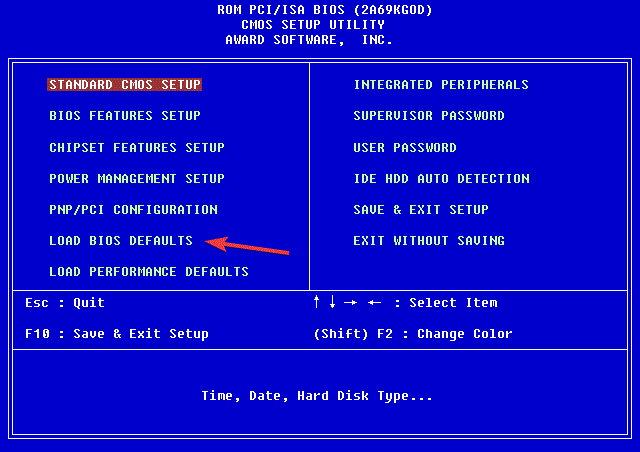
4. Premere Esc o F10 e selezionare Guardar y Salir, luego pressione accedere.
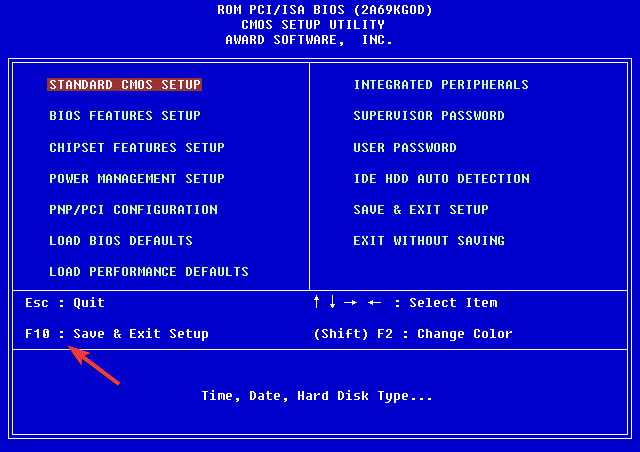
5. Il tuo sistema verrà ripristinato. Verificare se il ventilatore funziona nuovamente.
È anche possibile ripristinare completamente il BIOS rimuovendo tutti i cavi di alimentazione e la batteria CMOS. Quindi è necessario premere il pulsante di accensione per almeno 30 secondi.
Ci auguriamo che questo articolo ti sia stato d'aiuto e che tu abbia risolto le cose che normalmente riguardano il tuo ventilatore della CPU.
Questo è un problema importante che devi affrontare rapidamente, poiché la CPU potrebbe soffrire danni irreparabili se non si raffredda per un po'.
Puoi anche consultare il nostro eccellente articolo su come modificare la velocità della ventola della CPU in Windows 10, che potresti aiutare ad affrontare questo problema.
Se abbiamo omesso qualche metodo provato o abbiamo avuto esperienza nella risoluzione di questo problema, condividilo con noi nei commenti.
Hai problemi?
PATROCINADO
Se i suggerimenti che ti abbiamo inviato non risolvono il problema, è probabile che il tuo PC stia scherzando con errori di Windows più gravi. In questo caso, ti consigliamo di scegliere un attrezzo come questo Forteggiare per risolvere i problemi in modo efficiente. Dopo l'installazione, fare clic sul pulsante Ver & Arreglar pressione Iniziare una riparazione.
![Offerte AMD Ryzen 9 per il Black Friday 2020 [3900x, 3950x]](/f/11060d9cf068f61137e2964e5a3b7215.jpg?width=300&height=460)

